Inviare screenshot all'Assistenza clienti Wix
2 min
In questo articolo:
- Fare uno screenshot
- Inviare uno screenshot all'Assistenza clienti Wix
Ottieni soluzioni più velocemente inviando uno screenshot del problema che stai riscontrando. Assicurati di fare uno screenshot dell'intera finestra del browser in modo che possiamo capire e risolvere il problema il prima possibile.
Fare uno screenshot
Scopri come fare uno screenshot dal tuo computer o dispositivo mobile.
Desktop
Dispositivo mobile
- Scopri come fare uno screenshot su Windows
- Scopri come fare uno screenshot su Mac
Importante:
Se stai facendo uno screenshot di una pagina di fatturazione o di un estratto conto bancario, assicurati di nascondere il numero completo della carta di credito e il numero CVV. Lascia visibili solo le ultime 4 cifre della carta di credito.
Inviare uno screenshot all'Assistenza clienti Wix
Quando contatti un esperto dell'assistenza clienti nel nostro chatbot Helpmate, puoi allegare screenshot o video alla tua richiesta di assistenza. L'opzione per gli allegati non è disponibile mentre interagisci con il chatbot automatico. Appare solo quando il chatbot ti collega a un esperto dell'assistenza clienti. Questo aiuta il nostro team a vedere esattamente quello che sta succedendo in modo da poterti assistere in modo più efficace.
Tipi di file supportati:
Puoi allegare fino a 7 immagini o video. Visualizza i tipi di file supportati.
Per allegare uno screenshot o un video:
- Accedi all'Helpmate all'indirizzo www.wix.com/contact
- Chatta con Helpmate per fornire dettagli sul problema
- Se non riesci a risolvere il problema, Helpmate ti informa che puoi aggiungere screenshot e video prima di collegarti a un esperto dell'Assistenza clienti. Clicca sull'icona Allegato
 , seleziona fino a 7 file e clicca su Apri
, seleziona fino a 7 file e clicca su Apri
Suggerimento: puoi anche trascinare i file sulla pagina per allegarli
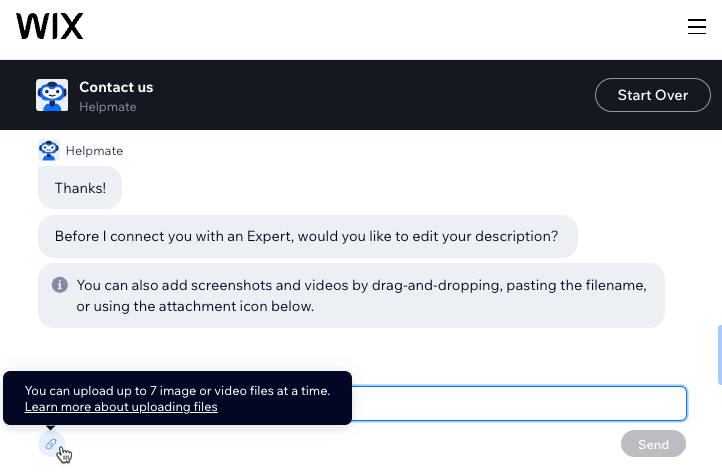
- Clicca su Invia
- Scegli tra le opzioni disponibili per contattare l'Assistenza clienti Wix

